|
|
|
| Dieser Artikel ist verfübar in: English Castellano Deutsch Francais Nederlands Turkce |
![[Photo of the Author]](../../common/images/Guido-S.gif)
von Guido Socher <guido.socher(at)linuxfocus.org> Über den Autor: Guido ist schon seit langer Zeit ein Linuxenthusiast. Alle seine Rechner zuhause sind miteinander vernetzt. Übersetzt ins Deutsche von: Harald Radke <harryrat(at)gmx.de> Inhalt: |
![[Illustration]](../../common/images/illustration134.gif)
Zusammenfassung:
Netzwerke finden immer mehr Verbreitung. Auch der in die Jahre gekommene 486 daheim kann ohne Probleme als Dateiserver dienen oder mittels IP-Masquerading allen Rechnern der Familienmitglieder gleichzeitig Zugang zum Internet verschaffen. Dieser Artikel soll einen groben Überblick geben, wie man zuhause sein eigenes Netzwerk aufzieht. Fachbegriffe, notwendig zum Verständnis von weiterführenden Büchern und anderen Artikeln zum Thema Netzwerke, werden erklärt. Im Mittelpunkt hier steht ein kleines Netzwerk daheim.
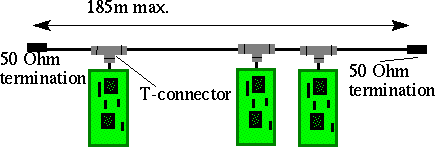
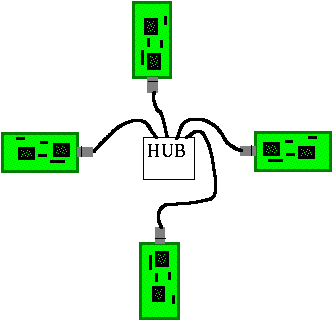
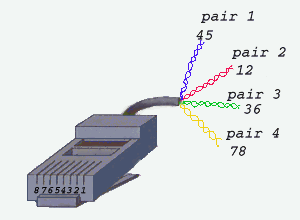
| Pin | Name | Belegung bei 10BaseT |
|---|---|---|
| 1 | TX+ | Senderichtung Daten + |
| 2 | TX- | Senderichtung Daten - |
| 3 | RX+ | Empfangsrichtung Daten + |
| 4 | n/c | nur für 100BaseT4 |
| 5 | n/c | nur für 100BaseT4 |
| 6 | RX- | Empfangsrichtung Daten - |
| 7 | n/c | nur für 100BaseT4 |
| 8 | n/c | nur für 100BaseT4 |
| Anmerkung: | TX & RX werden an Hubs vertauscht. |
Anmerkung: Man benötigt eine spezielle Zange, um ein Twisted-Pair Kabel an einen RJ-45 Stecker anzuschließen.
Die Anschlussbelegung des RJ-45 Steckers eines Twisted-Pair Kabels ist standarisiert. Hierbeit gibt es mehrere Standards, die eine leicht abweichende Farbkodierung der Adern besitzen. Korrekte Belegungen sind:
| Adernpaar Nr. | Anschluss Pins | Standard 1 | Standard 2 | Standard 3 | Standard 4 |
|---|---|---|---|---|---|
| 1 | 4/5 | blau/weiss | weiss/blau | weiss/blau | weiss/braun |
| 2 | 3/6 | weiss/grün | rot/orange | cyan-blau/lila | grün/gelb |
| 3 | 1/2 | weiss/orange | schwarz/grün | weiss/orange | grau/rosa |
| 4 | 7/8 | weiss/braun | gelb/braun | cyan-blau/lila | blau/rot |
Die Art der Verkabelung spielt prinzipiell nur dann eine Rolle, wenn mehr als 20 Meter Kabel im Haus verlegt werden sollen. Sollen hingegen nur ein paar Rechner im gleichen Raum vernetzt werden, dann kann man ruhig auf billiges vorkonfektioniertes Kabel zurückgreifen (mit Steckern). Diese bekommt man in Längen zwischen ein und zehn Metern.
| Pin Nr. | Pin Nr. |
|---|---|
| 1 verbunden | mit 3 |
| 2 verbunden | mit 6 |
| 3 verbunden | mit 1 |
| 4 verbunden | mit 5 (100baseT4) |
| 5 verbunden | mit 4 (100baseT4) |
| 6 verbunden | mit 2 |
| 7 verbunden | mit 8 (100baseT4) |
| 8 verbunden | mit 7 (100baseT4) |
| 9 verbunden | mit 9 (100baseT4) |
Meiner Erfahrung nach sind die billigsten Karten die besten. In der
Regel bieten die teureren Karten nicht unbedingt auch mehr Features.
ISA PNP Karten können Probleme bereiten. Die meisten als solche verkauften
Karten kommen mit einer DOS Diskette mit, mit welcher die Einstellungen
im Flash ROM der Karte geändert werden können und man einstellen
kann, dass die Karte kein PNP verwenden soll. Es kann dann ein fester Interrupt
und eine feste E/A-Adresse angegeben werden.
(Achtung: Wer ein PNP Bios auf seinem Motherboard hat, muss dort auch noch
festlegen, dass der gewählte Interrupt von der PNP Zuweisung ausgenommen wird!)
Standardmäßig wird als E/A-Adresse meist io=0x300 gewählt.
Unter Linux kann man sich die Belegung von Interrupts und E/A-Adressen folgendermaßen
anzeigen lassen:
cat /proc/interrupts /proc/ioports | more
(Beachte: Diese Interrupts und Adressen sind diejenigen, die zur Zeit
bereits von Treibern verwendet werden!)
Der Besitzer solch einer ISA PNP Karte wird möglicherweise feststellen, dass die DOS Diskette für einen reinen Linuxanwender nicht allzuviel Nutzen birgt. Vielleicht besitzt man selbst oder ein Bekannter eine alte DOS Diskette, von der gebootet werden kann. Nachdem dies geschehen ist, kann man dann schließlich die Einstellungen der Netzkarte ändern. Da diese die Werte im Flash ROM sichert, ist diese Prozedur nur einmal, nach dem Einbau der Karte, notwendig.
NE2000 Netzkarten sind heute bereits füt ca.30 DM erhältlich.
Diese werden unter Linux sehr gut unterstützt.
Die Karten gibt es sowohl als ISA, als auch als PCI Variante.
Für den Betrieb am ISA Bus müssen die Kernelmodule
ne und 8390 eingebunden werden. Man kann
entweder den Treiber die Einstellungen suchen lassen oder sie manuell
als Paramter angeben.
Das Einbinden der Module unter Angabe der Werte sieht wie folgt aus:
insmod 8390
insmod ne irq=10 io=0x300
Bei PCI Karten braucht man sich in der Regel nicht um Interrupt und
E/A-Adresse zu kümmern. Diese Karten sind allerdings ein wenig
teurer. Sie benötigen die Module ne2k-pci und
8390.
> /sbin/ifconfig -a
lo Link encap:Local Loopback
inet addr:127.0.0.1 Bcast:127.255.255.255 Mask:255.0.0.0
UP BROADCAST LOOPBACK RUNNING MTU:3584 Metric:1
RX packets:1664 errors:0 dropped:0 overruns:0
TX packets:1664 errors:0 dropped:0 overruns:0
eth0 Link encap:10Mbps Ethernet HWaddr 00:80:AD:71:52:19
inet addr:10.0.0.1 Bcast:10.255.255.255 Mask:255.0.0.0
UP BROADCAST RUNNING MULTICAST MTU:1500 Metric:1
RX packets:5993 errors:0 dropped:0 overruns:0
TX packets:4073 errors:0 dropped:0 overruns:0
Interrupt:5 Base address:0x300
dummy0 Link encap:10Mbps Ethernet HWaddr 00:00:00:00:00:00
inet addr:10.0.0.1 Bcast:10.255.255.255 Mask:255.0.0.0
UP BROADCAST RUNNING NOARP MULTICAST MTU:1500 Metric:1
RX packets:0 errors:0 dropped:0 overruns:0
TX packets:0 errors:0 dropped:0 overruns:0
ppp0 Link encap:Point-Point Protocol
inet addr:199.94.253.30 P-t-P:199.94.253.4 Mask:255.255.255.0
UP POINTOPOINT RUNNING MTU:552 Metric:1
RX packets:7 errors:0 dropped:0 overruns:0
TX packets:8 errors:0 dropped:0 overruns:0
In obigem Beispiel sieht man vier Netzwerkschnittstellen.
Mittels Parallel Port IP kann die parallele Schnittstelle als Netzwerkschnittstelle verwendet werden. Der zuständige Parameter bei der Kernelkonfiguration ist CONFIG_PLIP, der Treiber wird am besten als Modul verwendet. PLIP stellt eine preiswerte Möglichkeit für den Anschluss eines Laptops an einen anderen Rechner dar, welcher wiederum im eigenen Hausnetz eingebunden ist. Hierfür ist ein Parallelkabel mit zwei Male Steckern notwendig, auch bekannt als LapLink Kabel. Für diejenigen, die sich selbst solch ein Kabel basteln wollen, hier die Verdrahtung:
|
|
Man muss sich überlegen, welche IP Adressen für das Netzwerk verwendet werden sollen. Normalerweise bekommt man eine IP Adresse von seinem Internetanbieter, sobald man "online" geht. Diese Adresse wird mehr oder weniger automatisch der PPP Schnittstelle zugwiesen. Der Anwender muss sich in der Regel nicht darum kümmern. Nun stellt sich jedoch die Frage, welche Adressen den anderen Schnittstellen im eigenen Netzwerk (z.B. eth0 und plip1) zugewiesen werden sollen. Einige Adressbereiche von IP Adressen sind speziell für den "privaten Gebrauch" reserviert. Diese Adressen werden nicht im Internet geroutet und können so zu keinen Problemen führen, wenn sie mehrfach verwendet werden. Diese Adressbereiche sind:
| Netzmaske | Netzwerkadressen |
|---|---|
| 255.0.0.0 | 10.0.0.0 - 10.255.255.255 |
| 255.255.0.0 | 172.16.0.0 - 172.31.255.255 |
| 255.255.255.0 | 192.168.0.0 - 192.168.255.255 |
Die meisten Distributionen besitzen heutzutage nette grafischen Oberflächen (GUIs), mit denen die Netzwerkeinstellungen vorgenommen werden können (z.B. yast oder netcfg). Diese kann man ruhig verwenden. An dieser Stelle sei auf die Dokumentation der jeweiligen Linux Distribution verwiesen, in diesem Artikel wird kein Schwerpunkt auf eine bestimmte Distribution gesetzt. Vielmehr werden die zugrundeliegenden Konfigurationsdateien, die auf magische Weise bei Verwendung der GUIs geändert werden, beleuchtet. Dadurch wird es einem möglich, die Einstellungen des Konfigurationsprogrammes zu überprüfen.
In einem kleinen Netz zu Hause macht es nicht allzuviel Sinn, einen DNS
Server einzurichten. Stattdessen können direkt die Rechnernamen eingetragen
werden, und zwar in die Datei /etc/hosts
Beispiel:
# ipaddrs hostname alias 127.0.0.1 localhost 192.168.0.1 obelix.mynet obelix 192.168.0.2 asterix.mynet asterix 192.168.0.3 idefix.mynet idefixZusammen mit der Datei /etc/hosts wird die Datei /etc/host.conf verwendet, in welcher festgelegt wird, wie Rechnernamen aufgelöst werden. Folgende Zeilen sollten in dieser Datei stehen:
# /etc/host.conf order hosts bind # Allow multiple addrs multi on
In der Datei /etc/resolv.conf wird festgelegt, wo alle Namen, die nicht in /etc/hosts gefunden werden können, aufgelöst werden. Hierfür sollte man die IP Adresse des DNS Servers seines Internetanbieters in Erfahrung bringen. Wenn möglich sollte man mehr als nur einen DNS Server verwenden. Sollte nämlich der erste DNS Server zeitweilig sehr langsam oder gar ausgefallen sein, wird einfach der nächste verwendet. Die Syntax sieht so aus:
#/etc/resolv.conf #nameserver ipaddr. nameserver 123.456.789.1 # alternative DNS server: nameserver 123.456.111.9
/etc/HOSTNAME
(oder /etc/sysconfig/network unter RedHat)
heisst die Datei in der viele Distributionen den Rechnernamen eintragen. In Wirklichkeit
aber wird der Name mittels des Kommandos hostname gesetzt. Was nun bei diesen
Distributionen geschieht ist, dass während des Bootens die Datei /etc/HOSTNAME
ausgelesen und hostname mit ihrem Inhalt als Parameter aufgerufen wird
(z.B. in /etc/rc.d/rc.sysinit). Welche Datei nun genau verantwortlich ist,
hängt von der jeweiligen Installation ab. Wie auch immer, nun sollte es kein Problem
mehr darstellen, dies herauszufinden, da man ja nun weiss, dass man ein grep nach
hostname machen kann.
Beispiel für das Setzen des Rechnernamens:
hostname obelix.mynet
Die Datei /etc/hosts.allow dient der Konfiguration eines Sicherheitsmechanismusses, genannt
TCP Wrapper.
Alles, was man über diese Datei wissen muss ist, dass
alle IP Adressen der eigenen Rechner, mit Ausnahme des jeweiligen Computers,
dessen Datei man gerade bearbeitet, hinter dem Schlüsselwort ALL:
eingetragen sein sollten.
Beispiel: obelix hat 2 Netzwerkschnittstellen, die mit anderen Rechnern im lokalen Netz verbunden sind.
Die Schnittstelle mit der Adresse
192.168.0.2 ist mit asterix verbunden und das Interface mit der IP
192.168.0.3 mit idefix.
In diesem Fall sieht die Datei so aus:
# hosts.allow # See tcpd(8) and hosts_access(5) for a description ALL: 192.168.0.2 192.168.0.3Läuft auf obelix ein NFS Server, muss man noch folgende Zeilen hinzufügen:
portmap: 192.168.0.2 192.168.0.3Network File System (NFS) ermöglicht es Rechnern in einem Netzwerk, auf Dateien auf anderen Rechner zuzugreifen, als ob sie sich auf der eigenen Festplatte befinden würden.
/etc/hosts.deny wird ebenfalls für den Einsatz von TCP Wrappern verwendet. Diese Datei sollte nie geändert werden und wiefolgt aussehen:
portmap: ALL ALL: ALL
/etc/hosts.equiv ermöglicht es jedem Benutzer auf einem Rechner, sich auf anderen Rechner einzuloggen (z.B. mit rsh), ohne ein Passwort angeben zu müssen. Es bleibt jedem selbst überlassen, ob dies wünschenswert ist. Die Syntax lautet: Ein kompletter Rechnername (wie in /etc/hosts) eines vertrauenswürdigen Hosts pro Zeile, also zum Beispiel:
asterix.mynet idefix.mynet
Die Datei /etc/hosts.lpd spielt eine große Rolle, will man das Drucken über das Netzwerk einrichten. Wie dies bewerkstelligt wird ist, ist eine andere Geschichte, hier nur soviel: diese Datei muss auf dem Rechner, auf dem der lp-Daemon läuft, existieren und alle Rechner, denen das Drucken erlaubt werden soll, beinhalten. Die Syntax ist dieselbe wie bei hosts.equiv. Die Konfiguration des Druckdienstes über das Netzwerk sollte am besten mit den Konfigurationsprogrammen der jeweiligen Distribution (z.B. yast bei SuSE und printtool bei RedHat) durchgeführt werden. Die Printing-HOWTO des Linux Documentation Projects hilft einem weiter, falls man diese Programme nicht verwenden will.
Die Datei /etc/service.switch wird von Sendmail verwendet. Auf den Rechnern im eigenen Netz, die keine direkt Verbindung nach aussen (zum Internet) haben, sollte in der Datei folgendes stehen:
hosts files aliases filesDann wird Sendmail auf diesen Rechnern so konfiguriert, dass jede Mail an die Maschine weitergereicht wird (forwarding), die mit dem Modem nach draussen geht, dieser Rechner wird als Mailhost betrieben.
Senmail liest beim Hochfahren die Datei /etc/sendmail.cf aus. Diese Datei zu verstehen ist recht schwierig. Sendmail verwendet eine Makrosprache namens m4, mit welcher die Datei sendmail.cf aus einer Makrodatei erzeugt wird. Hierfür wird der m4 Makroprozessor benötigt (welcher eventuell schon auf dem System installiert ist) und ein Teil der Sendmailquellen ist. RedHat Linux installiert die Quellen unter /usr/lib/sendmail-cf, andere Distributionen bieten dies nicht unbedingt an, jedoch kann man immer auf die Sendmailquellen zurückgreifen. Unter www.sendmail.org findet man Dokumentation zum Thema Konfiguration von Sendmail.
Ein zentraler Mailrechner wird auch als Mail Hub bezeichnet. Die Idee ist, all die verschiedenen Rechner im Netzwerk einfach alle Mails an diesen Hub weiterleiten zu lassen, welcher dann die Mails speichert. Auf diese wird dann mittels NFS oder pop bzw. imap zugegriffen. Eine m4 Datei, die genau dies ermöglicht, sie ungefährt so aus:
#divert(-1) include(`../m4/cf.m4') VERSIONID(`mc file for asterix, A HOST INSIDE THE PRIVATE NETWORK') undefine(`UUCP_RELAY') undefine(`BITNET_RELAY') OSTYPE(`linux') # put here your outside mail domain. E.g if your user id is # joe and your mail address joe@linuxnet.somewhere.org then you write: MASQUERADE_AS(linuxnet.somewhere.org) # Do not show these internal hostnames to the outside world: MASQUERADE_DOMAIN(asterix.mynet) MASQUERADE_DOMAIN(asterix) MASQUERADE_DOMAIN(localdomain) MASQUERADE_DOMAIN(localhost) FEATURE(masquerade_envelope) #the /etc/passwd entry: mail:*:8:12:mail:/var/spool/mail: define(`confDEF_USER_ID',``8:12'') # the centail mail hub is obelix, Note dot at the end define(`MAIL_HUB', `obelix.mynet.')dnl define(`confHOSTS_FILE',/etc/hosts)dnl MAILER(smtp)dnl MAILER(local)dnlSoll aus obiger Datei sendmail.mc die Datei sendmail.cf erzeugt werden, wechselt man in das Verzeichnis cf der Quellen (RedHat: /usr/liv/sendmail-cf/cf) und speicher dort sendmail.mc ab. Danach fürt man m4 sendmail.mc > /etc/sendmail.cf aus.
Man beachte, dass man für den Betrieb eines einfachen Netzwerkes Sendmail gar nicht braucht und man alle Mails mittels zum Beispiel Netscape senden und empfangen kann, ohne sich mit Sendmail herumschlagen zu müssen. Sendmail mag eher was für die fortgeschrittenen Linuxer sein.
Die Konfiguration des Mailhostes is ein wenig schwieriger. Er muss die lokale Mail zustellen und Mails nach draussen weiterleiten. Letzteres kann zum Beispiel über SMTP (Simple Mail Transfer Protocol) geschehen. In diesem Fall sollte man die Sendmail Dokumentation (www.sendmail.org) betreffs "define(`SMART_HOST', smtp:provider.mail.host)dnl" studieren. Desweiteren muss auf dem Mailhost die Datei /etc/service.switch DNS Lookup ermöglichen:
hosts files dns aliases filesMan kann stattdessen UUCP oder andere Methoden benutzen. Die Wahl hängt letztlich davon ab, welche Dienste der Internetprovider anbietet UUCP steht für Unix to Unix Copy und ist ein altes System zur Übertragung von Nachrichten. Es kann aber auch gut für den Empfang von Mails vom Provider dienen. Auch dieser Service muss natürlich von diesem angeboten werden. Firmen, die mehr Windows orientiert sind, werden UUCP eventuell nicht einmal kennen. Wie kann man UUCP nun nutzen? Beispiel: Angenommen, die Domain des Providers ist somewhere.org und der eigene Rechner wird von aussen als linuxnet angesprochen (von aussen heisst hier über die PPP Schnittstelle, im eigenen Netz hieß er bisher ja obelix). Alle Mails werden vom Provider mittels UUCP an <sombody>@linuxnet.somewhere.org gesendet. Danach wird sendmail für die Verteilung verwendet. Jeder lokale Benutzer besitzt einen eigenen Mailaccount, eingerichtet wird er, indem einfach ein weiterer Account eines Unixbenutzers erstellt wird. Unglücklicherweise stellen die meisten Internetprovider heutzutage nur eine einzige Mailadresse zur Verfügung. Sollte dies zutreffen kann man obiges Verfahren nicht verwenden, in diesem Falle sollte man Netscape oder fetchmail benutzen.
IP-Masquerading ist der linuxspezifische Ausdruck, meistens wird dieses Verfahren Network Address Translation genannt. Es ist eine wertvolle Hilfe für die Erichtung eines kleinen Netzwerkes zu Hause. Mittels diesem wird es von jedem lokalen Rechner möglich, ins Internet zu gehen, obwohl nur ein Computer ausserhalb des Netzes bekannt ist. Dieser Rechner mag etwa eine Modem/PPP Verbindung besitzen und dadurch auch eine weltweit geroutete gültige IP Adresse, welche statisch oder dynamisch dem Interface ppp0 zugewiesen worden ist. Durch IP-Masquerading können mehrere Personen von verschiedenen Rechnern aus innerhalb des eigenen Netzwerkes gleichzeitig Zugang zum Internet erhalten. Im LinuxFocus wird zum Thema IP-Masquerading ein eigener Artikel erscheinen. Desweiteren wird empfohlen, die entsprechende HOWTO zu lesen. Im folgenden wird nur der prinzipielle Mechanismus erläutert.
Um die Funktionsweise des IP-Masqueradings zu verstehen, muss man wissen, wie
eine TCP Verbindung aufgebaut wird. Besucht man zum Beispiel einen WWW Server
im Internet mit seinem Browser, so wird eine Verbindung zu dessen IP Adresse
und dem WWW Serverprogramm aufgebaut. Das Programm (also der WWW Server) wird
über eine sogenannte Portadresse angesprochen. Diese Portadressen sind
vordefiniert, Port 80 ist für den WWW Server reserviert. Gibt man also
www.linuxfocus.org bei Netscape ein, so weiss das Programm, dass es eine
Verbindung zum Port 80 auf dem Rechner mit der IP Adresse 213.239.9.21 (= www.linuxfocus.org)
aufbauen muss.
Für eine vollständige TCP Verbindung, über die Daten gesendet
und empfangen werden sollen, werden jeweils Paare von IP Adressen und Portnummern
benötigt. In obigem Beispiel also 213.239.9.21 und 80, sowie die eigene IP Adresse
und eine lokale Portadresse, an welche der WWW Server die Anfragen beantworten kann.
Die lokale Portadresse wird normalerweise zufällig gewählt, z.B.:
www at www.linuxfocus.org: your.machine.at.your.isp: IP=213.239.9.21 Port=80 ----- IP=123.123.456.1 Port=4123Wird ein weiteres Netscapefenster geöffnet und eine andere Verbindung zu www.linuxfocus.org aufgebaut, wird auch eine neue Portadresse gewählt:
www at www.linuxfocus.org: your.machine.at.your.isp: IP=213.239.9.21 Port=80 ----- IP=123.123.456.1 Port=4123 IP=213.239.9.21 Port=80 ----- IP=123.123.456.1 Port=4541 Beachte: beide Male Port 80 ist eigentlich nicht korrekt, um das Beispiel einfach zu halten wird dies einfach mal angenommen.Wird ein TCP Paket vom WWW Server zurückgeschickt, weiss dieser, an welches Fenster von Netscape es zu schicken ist, da die Portadressen auf dem lokalen Rechner verschieden sind. Befindet sich hinter your.machine.at.your.isp ein lokales Netzwerk, sieht die Situation so aus:
www at www.linuxfocus.org --- your.machine.at.your.isp --- privatehost1.mynet
|
+- privatehost2.mynet
Keine der IP Adressen, die den Netzwerkschnittstellen von privatehost1.mynet
zugeordnet worden sind, ist im Internet bekannt. Deswegen kann kein IP Paket
von ausserhalb an diesen Rechner geschickt werden. Kein Router im Internet
wüsste, wo solch ein Paket hinzuschicken wäre. Allerdings:
your.machine.at.your.isp besitzt eine IP Adresse, die im Internet bekannt
ist und wie oben bereits erklärt wurde, kann man verschiedene Verbindungen
anhand ihrer Portadressen identifizieren.
Probleme mit Interrupts sind nicht netzwerkspezifisches. Sie können immer dann auftauchen, wenn neue Hardwarekomponenten zum System hinzugefügt werden. Unglücklicherweise stehen beim PC der Hardware nur 16 Interrupts zur Verfügung, von denen die meisten schon vergeben sind. Es ist möglich, dass ein Interrupt sich von zwei PCI Karten geteilt wird, dadurch geht aber ein wenig CPU Leistung verloren. Zwei ISA Karten können sich keinen Interrupt teilen. Wer ein PNP Bios hat und eine ISA Karte mit fest eingestelltem Interrupt einbaut, muss diesen Interrupt im BIOS Setup von der PNP Zuteilung ausnehmen. Ansonsten wird eventuell versucht, diesen IRQ einer anderen Hardwarekomponenten zuzuordnen, ein Konflikt wäre die Folge.
Unter Linux kann verfolgt werden, wie oft eine bestimmte Hardwarekomponente einen Interrupt generiert hat, und zwar mittels: cat /proc/interrupts. Komponenten, die nicht verwendet werden, erzeugen keine Interrupts.
Es folgt eine Übersicht vorbelegter Interrupts. Diese können nur dann für andere Zwecke verwendet werden, wenn die Komponenten, denen sie zugordnet worden sind, nicht benutzt werden. Zum Beispiel können die Interrupts 14/15 für andere Dinge verwendet werden, wenn man statt IDE Laufwerke nur SCSI Geräte einsetzt.
| IRQ | reserviert für |
|---|---|
| 0 | Timer |
| 1 | Tastatur |
| 2 | Cascade (Programmierbarer IRQ Controller) |
| 3 | Serielle Schnittstelle 2 |
| 4 | Serielle Schnittstelle 1 |
| 5 | frei, meist Soundkarte |
| 6 | Diskettenlaufwerk |
| 7 | Parallele Schnittstelle, allerdings erzeugen unter Linux Drucker keinen Interrupt |
| 8 | Echtzeituhr |
| 9 | frei |
| 10 | frei |
| 11 | frei |
| 12 | PS/2 Maus (/dev/psaux) |
| 13 | Mathematischer Co-Prozessor |
| 14 | IDE 1 |
| 15 | IDE 2 |
Nach so viel Theorie soll nun ein kleines Netzwerk als Beispiel betrachtet werden. Warum sollte man daheim ein eigenes Netzwerk einrichten? Hier ein paar Vorschläge:
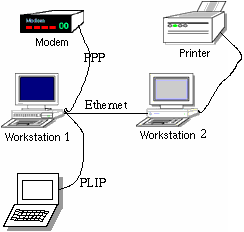 Wie wird solch ein Netzwerk aufgebaut? Zuerst wird die Hardware gekauft.
Neben den Computern, dem Modem und dem Drucker braucht man zwei Netzkarten,
ein gekreuztes Twisted-Pair und ein Laplink Kabel. Ein Hub wird nicht
gebraucht. Die Karten werden eingebaut und die Kabel angeschlossen. Man achte
darauf, dass es zu keinen Konflikten auf Interruptbasis kommt. Nun muss entweder
der Kernel neu konfiguriert werden, oder es werden einfach die notwendigen Module
geladen, falls sie schon existieren. Bei den meisten vorkonfigurierten Kerneln der
großen Distributionen dürfte die Kernelunterstützung schon existieren.
Nun wird mit dem Befehl ifconfig den neuen Netzwerkschnittstellen
jeweils eine IP Adresse zugewiesen. Mittels route wird festgelegt,
welche IP Pakete wohin müssen. Danach sollte das Netzwerk bereits
funktionsfähig sein. Zwar können zwar noch keine Domainnamen und
kein IP Masquerading verwendet werden, ein ping kann aber herumgeschickt
werden und man kann sich ansehen, wie die LEDs der Netzkarten aufleuchten.
Wie wird solch ein Netzwerk aufgebaut? Zuerst wird die Hardware gekauft.
Neben den Computern, dem Modem und dem Drucker braucht man zwei Netzkarten,
ein gekreuztes Twisted-Pair und ein Laplink Kabel. Ein Hub wird nicht
gebraucht. Die Karten werden eingebaut und die Kabel angeschlossen. Man achte
darauf, dass es zu keinen Konflikten auf Interruptbasis kommt. Nun muss entweder
der Kernel neu konfiguriert werden, oder es werden einfach die notwendigen Module
geladen, falls sie schon existieren. Bei den meisten vorkonfigurierten Kerneln der
großen Distributionen dürfte die Kernelunterstützung schon existieren.
Nun wird mit dem Befehl ifconfig den neuen Netzwerkschnittstellen
jeweils eine IP Adresse zugewiesen. Mittels route wird festgelegt,
welche IP Pakete wohin müssen. Danach sollte das Netzwerk bereits
funktionsfähig sein. Zwar können zwar noch keine Domainnamen und
kein IP Masquerading verwendet werden, ein ping kann aber herumgeschickt
werden und man kann sich ansehen, wie die LEDs der Netzkarten aufleuchten.
| IP | |
| 192.168.0.1 | eth0 auf Workstation 1 |
| 192.168.0.2 | eth0 auf Workstation 2 |
>ping 192.168.0.2 PING 192.168.0.2 (192.168.0.2): 56 data bytes 64 bytes from 192.168.0.2: icmp_seq=0 ttl=64 time=0.9 ms 64 bytes from 192.168.0.2: icmp_seq=1 ttl=64 time=0.8 ms 64 bytes from 192.168.0.2: icmp_seq=2 ttl=64 time=0.9 ms --- ping statistics --- 3 packets transmitted, 3 packets received, 0% packet loss round-trip min/avg/max = 0.8/0.8/0.9 msMit CTRL-C kann dies abgebrochen werden. Man sollte sich auch mal die Ausgabe von cat /proc/interrupts anschauen. Die Netzkarten, bzw. PLIP bei der Laptopverbindung sollten dort zu sehen sein. Ein cat /proc/ioports sollte die neue Hardware darstellen und der Befehl netstat -i listet auf, wieviele IP Pakete an welches Interface geschickt wurden.
Zwar hat man nun im Prinzip sein Netzwerk, richtig viel Sinnvolles kann man damit nicht machen. Nun müssen die jeweiligen Konfigurationsdateien noch modifiziert werden (dazu kann man bei vielen Distributionen schöne grafisch orientierte Werkzeuge verwenden). Zum Schluss sollten IP-Masquerading und NFS aufgesetzt werden. Danach ist das Netzwerk voll einsatzfähig.
Ich hoffe, dieser Artikel konnte einen brauchbaren Überblick vermitteln.
Jedem, der ein wenig enttäuscht ist, dass die Konfiguration der Softwareseite
zu kurz kam, sei gesagt, dass es zu den verschiedenen Programmen und Systemen
eigene Artikel geben wird, etwa zu ifconfig/route/netstat, IP-Masquerading, PPP Setup,
Drucken im Netz mit lpd und NFS. Dieser Artikel sollte dem Leser einen gewissen Überblick
geben, sodass er besser mit den anderen Artikeln zum Thema Netzwerk zurecht kommen möge.
Frohes Netzwerken !
PS: Der LinuxFocus freut sich über alle Artikel rund um das Thema Netzwerke. Nicht alle Artikel dazu sind bereits geschrieben und dieser hier stellt nur den Start einer ganzen Serie dar. Wer schon Erfahrungen gesammelt hat und ein Artikel darüber schreiben möchte, kann sich gerne melden.
|
|
Der LinuxFocus Redaktion schreiben
© Guido Socher, FDL LinuxFocus.org Einen Fehler melden oder einen Kommentar an LinuxFocus schicken |
Autoren und Übersetzer:
|
2002-02-24, generated by lfparser version 2.25